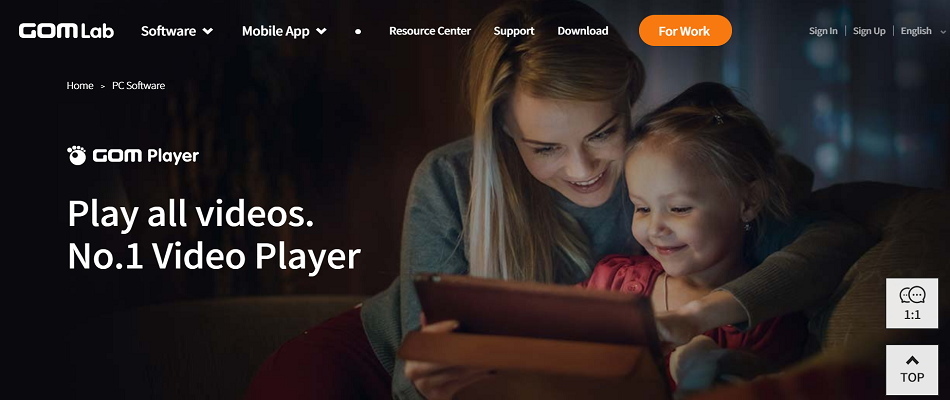Molti utenti hanno segnalato che l'aggiornamento di Windows 10 KB4046355 rimuove Windows Media Player dal sistema operativo.
KB4046355 alias FeatureOnDemandMediaPlayer
L'aggiornamento è stato implementato sull'ultima versione di Windows 10 Creators Update Insider, ma non su tutti i dispositivi che eseguono il versione beta del Fall Creators Update. Non possiamo dire con certezza se ciò sia accaduto per caso e se ciò avrà un impatto anche sui dispositivi che eseguono versioni stabili di Windows 10.
Gli addetti ai lavori hanno segnalato per la prima volta questo problema su Reddit pochi giorni fa, ma Microsoft non ha ancora rilasciato commenti.
Dopo l'aggiornamento, il WMP è completamente scomparso, la cartella "C: Program Files (x86)Windows Media Player" ha solo un file "wmp.dll". Attualmente sulla build 16299.0
Il cambiamento potrebbe rivelarsi scioccante per gli utenti di Windows Media Player
Questa modifica potrebbe non essere un problema per gli utenti Windows che eseguono lettori multimediali di terze parti come il
Lettore multimediale VLC, ma potrebbe causare uno shock agli utenti che hanno investito in Windows Media Player. Il motivo è che l'aggiornamento rimuove Windows Media Player dal dispositivo (insieme alle voci del menu contestuale e a tutti i file), ma sarai in grado di installarlo di nuovo.Installazione di Windows Media Player
Windows Media Player sarà disponibile anche sui sistemi che eseguono Windows 10 Fall Creators Update, ma non verrà installato per impostazione predefinita.
Per installare Windows Media Player sul tuo sistema, puoi utilizzare la pagina di gestione delle funzionalità opzionali del sistema operativo e puoi ripristinare la funzionalità insieme alla modifica.
- Apri l'app Impostazioni.
- Vai su App - App e funzionalità e fai clic su Gestisci funzionalità opzionali.
- Seleziona l'opzione Aggiungi una funzione > scorri fino in fondo alla pagina che si apre. Qui dovresti essere in grado di trovare Windows Media Player elencato come funzionalità opzionale. Fare clic su di esso e premere il pulsante Installa.
- Attendi circa 10-20 secondi per l'installazione dell'app.
Dopo l'installazione, Windows Media Player sarà di nuovo disponibile sul tuo dispositivo.
STORIE CORRELATE DA VERIFICARE:
- Correzione: errore musica/video 0xc00d36c4 su Windows 10
- Correzione: lo streaming multimediale non funziona su Windows 10
- Come correggere l'errore audio di Windows 10 0xc00d11d1 (0xc00d4e86)
![Errore musica/video 0xc00d36c4 su Windows 10 [correzione completa]](/f/c6fc2d5b1d69c89b1e6b56577afa889d.jpg?width=300&height=460)
![Fai.music.metaservices non è disponibile per gli utenti di Windows 7 [ECCO PERCHÉ]](/f/d3ed88d0d753b53807fe5518a3835d9b.jpg?width=300&height=460)